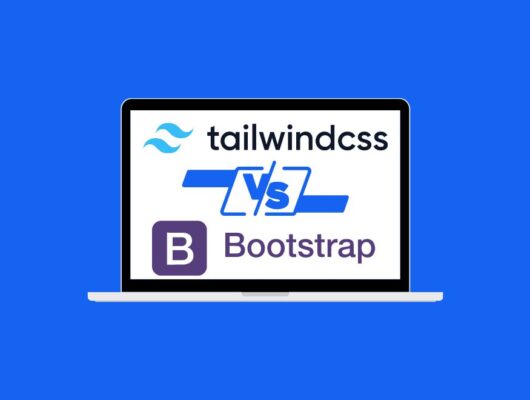Herzlich willkommen zu unserer WordPress-Lernserie! Hier wirst Du alles erfahren, was Du brauchst, um Deine eigene Website mit WordPress zu erstellen. Ganz gleich, ob Du ein Anfänger oder Fortgeschrittener bist, wir zeigen Dir alles Schritt für Schritt. WordPress ist eines der einfachsten Content Management Systeme (CMS) und eignet sich perfekt für jede Art von Website, vom Blog bis zur E-Commerce-Website.
Wir beginnen mit den Grundlagen und zeigen Dir, wie Du WordPress herunterladen und installieren kannst. Dann werden wir uns das Dashboard ansehen und lernen, wie man eine Website erstellt. Wir werden uns auch die verschiedenen WordPress-Themes ansehen und wie man sie anpassen kann. Zusätzlich werden wir Plugins installieren und zeigen Dir, wie Du die Sicherheit und SEO Deiner Website optimieren kannst.
Alles ist einfach und verständlich erklärt, damit Du Deine Website ohne Schwierigkeiten aufbauen kannst. Selbst wenn Du noch nie zuvor mit WordPress gearbeitet hast, wirst Du bald ein Profi sein!
Warum WordPress?
Wenn Du eine Website erstellen möchtest, stellt sich zunächst die Frage: Welches Content Management System (CMS) soll ich verwenden? WordPress ist eine der beliebtesten Wahlmöglichkeiten, und das aus gutem Grund.
WordPress ist ein kostenloses und quelloffenes CMS, das es seit 2003 gibt. Ein großer Vorteil von WordPress ist die große und aktive Community, die sich um die Entwicklung und Unterstützung des CMS kümmert.
Mit WordPress kannst Du alle Arten von Websites erstellen, von Blogs und Portfolio-Websites bis hin zu Online-Shops und Unternehmens-Websites. Es bietet eine Vielzahl von Funktionen und Erweiterungen, die es Dir ermöglichen, Deine Website auf Deine Bedürfnisse anzupassen.
Weiterhin ist WordPress sehr benutzerfreundlich und bietet eine intuitive Benutzeroberfläche, die es Dir erleichtert, Deine Website zu erstellen und zu verwalten.
Ein weiterer Vorteil von WordPress ist seine Suchmaschinenfreundlichkeit. Mit der richtigen Optimierung und Nutzung von SEO-Plugins kann das CMS dazu beitragen, dass Deine Website in den Suchergebnissen höher rangiert und mehr Traffic generiert.
Kurz gesagt: Wenn Du eine benutzerfreundliche, anpassbare, vielseitige und SEO-freundliche Website erstellen möchtest, ist WordPress eine hervorragende Wahl.

WordPress herunterladen und installieren
Bevor Du mit der Erstellung Deiner eigenen WordPress Website beginnen kannst, musst Du WordPress auf Deinem Computer oder Server installieren. In diesem Abschnitt erfährst Du, wie Du das am besten machst.
Zunächst musst Du WordPress von der offiziellen WordPress-Website herunterladen. Gehe auf die Download-Seite und lade das neueste WordPress-Paket herunter.
Bevor Du WordPress auf Deinem Computer installieren kannst, benötigst Du eine Webserver-Software wie Apache oder Nginx sowie eine Datenbank wie MySQL oder MariaDB. Wenn Du WordPress auf Deinem lokalen Computer installieren möchtest, empfehlen wir Dir eine lokale Serverumgebung wie XAMPP oder MAMP.
Wenn Du Deine WordPress-Installation auf einem Webserver installieren möchtest, kannst Du die Dateien von WordPress einfach in das öffentliche Verzeichnis Deines Webservers hochladen. Du kannst auch ein FTP-Programm wie FileZilla verwenden, um die Dateien auf Deinen Webserver hochzuladen.
Sobald Du die WordPress-Dateien auf Deinem Server oder Computer hochgeladen hast, musst Du eine Datenbank erstellen. Verwende dafür das Datenbank-Management-Tool Deines Servers oder Deines Webhosts.
Öffne die Datei „wp-config-sample.php“ im Hauptverzeichnis von WordPress und bearbeite sie entsprechend Deiner Datenbank-Konfiguration. Speichere die Datei anschließend unter dem Namen „wp-config.php“ ab.
Öffne Deinen Webbrowser und gehe zu Deinem WordPress-Verzeichnis. Du solltest nun aufgefordert werden, eine neue WordPress-Installation zu starten. Folge den Anweisungen auf dem Bildschirm, um die Installation abzuschließen.
Nach der Installation hast Du Zugang zum WordPress-Login-Bereich und kannst mit dem Erstellen Deiner eigenen Website beginnen!
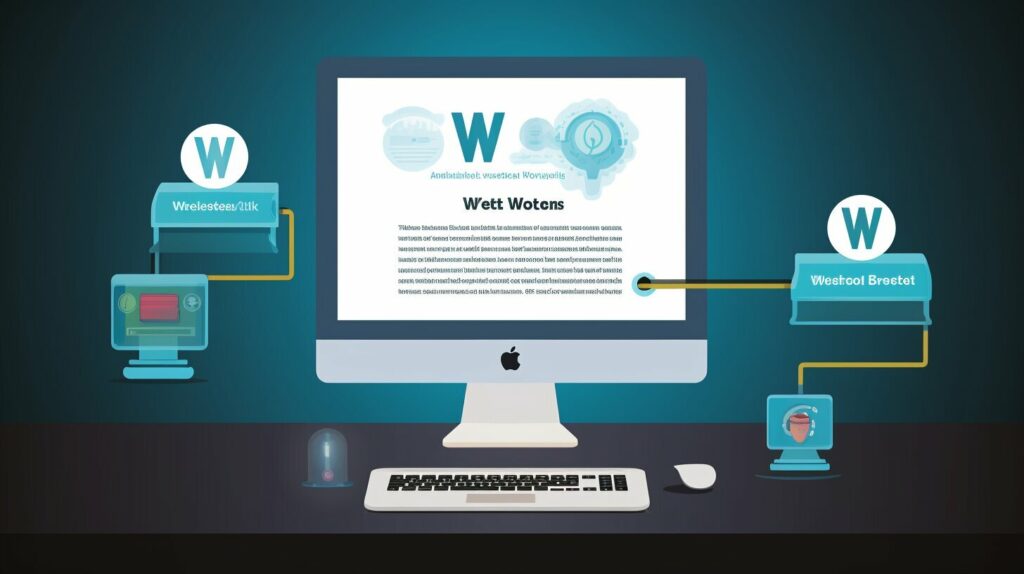
Das WordPress Dashboard kennenlernen
Nach der Installation und Aktivierung von WordPress, wirst Du Dich im WordPress Dashboard wiederfinden. Das Dashboard ist das zentrale Kontrollzentrum Deiner WordPress-Website. Hier kannst Du alle Einstellungen und Aktivitäten verwalten.
Wenn Du Dich zum ersten Mal im Dashboard anmeldest, siehst Du möglicherweise viele Widgets und Optionen. Mache Dir keine Sorgen, mit der Zeit wirst Du Dich an alles gewöhnen und die Vorteile des Dashboards zu schätzen wissen.
Das Dashboard ist in verschiedene Bereiche unterteilt:
| Bereich | Beschreibung |
|---|---|
| Willkommen | Dieser Bereich enthält eine Übersicht über Deine Website, einschließlich Informationen zu Beiträgen, Seiten, Kommentaren, Theme und Plugins. |
| Beiträge | Hier kannst Du neue Beiträge erstellen und vorhandene Beiträge bearbeiten. Außerdem kannst Du Beiträge kategorisieren und für Suchmaschinen optimieren. |
| Mediathek | In der Mediathek kannst Du Bilder, Videos und andere Medien verwalten, die Du in Deinen Beiträgen und Seiten verwendest. |
| Seiten | Hier kannst Du neue Seiten erstellen und vorhandene Seiten bearbeiten. Du kannst auch Seiten als Hauptnavigation und Unterseiten einrichten. |
| Kommentare | In diesem Bereich kannst Du Kommentare auf Deiner Website moderieren und genehmigen oder ablehnen. Du kannst auch Einstellungen vornehmen, um Spam-Kommentare zu reduzieren. |
| Aussehen | In diesem Bereich kannst Du das Design Deiner Website anpassen. Du kannst ein Theme auswählen, anpassen und das Menü Deiner Website verwalten. |
| Plugins | In diesem Bereich kannst Du neue Plugins hinzufügen und vorhandene Plugins verwalten. Plugins bieten zusätzliche Funktionen für Deine Website. |
| Benutzer | Hier kannst Du Benutzer hinzufügen, deren Rollen festlegen und bestehende Benutzer verwalten. |
| Werkzeuge | In diesem Bereich findest Du Werkzeuge, mit denen Du Deine Website verwalten und optimieren kannst. Zum Beispiel kannst Du die Datenbank sichern oder exportieren. |
| Einstellungen | Hier kannst Du grundlegende Einstellungen für Deine Website vornehmen. Wie zum Beispiel den Seitentitel oder die E-Mail-Adresse des Administrators. |
Das Dashboard ist ein wertvolles Werkzeug, mit dem Du Deine Website verwalten und optimieren kannst. Nimm Dir Zeit, um Dich damit vertraut zu machen und probiere alle Bereiche aus.
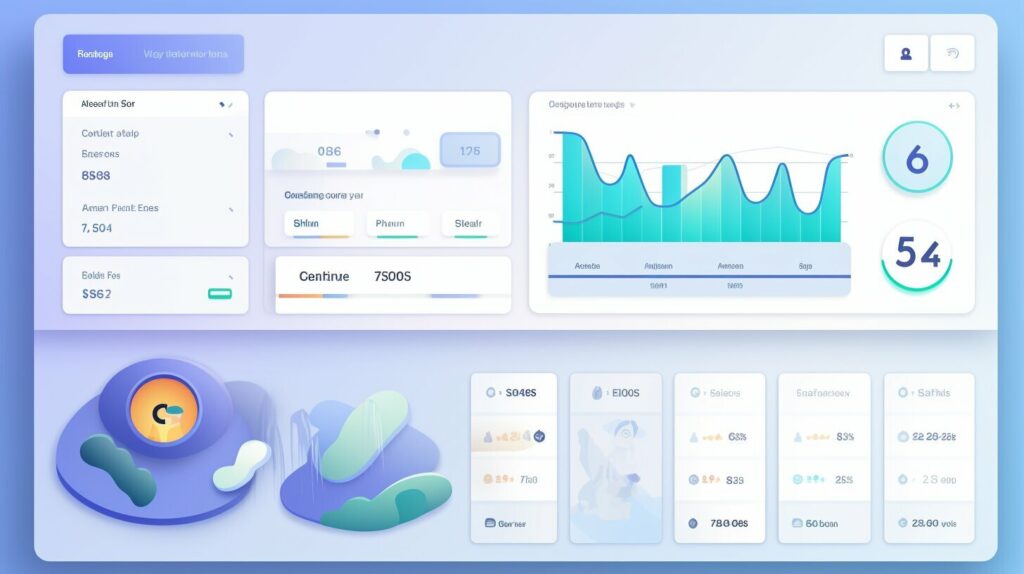
Deine erste WordPress Website erstellen
Jetzt, wo Du Dich mit dem WordPress Dashboard vertraut gemacht hast, ist es Zeit, Deine erste WordPress Website zu erstellen! Hier sind Schritt-für-Schritt-Anweisungen, um Dir den Einstieg zu erleichtern:
- Wähle ein Thema für Deine Website und installiere es. Du kannst entweder ein kostenloses Theme auswählen, welches bereits in WordPress enthalten ist, oder ein Premium-Theme kaufen, um Deine Website individueller zu gestalten. Klicke dafür auf „Design“ > „Themes“ > „Theme hinzufügen“ und suche nach dem gewünschten Theme.
- Erstelle eine statische Startseite und eine Beitragsseite. Klicke dafür auf „Seiten“ > „Neue Seite hinzufügen“ und gib einen Titel für die Startseite ein. Wiederhole den Vorgang für die Beitragsseite.
- Erstelle Deine ersten Beiträge. Klicke dafür auf „Beiträge“ > „Neuer Beitrag“ und schreibe Deinen ersten Text.
- Erstelle eine Navigation. Klicke dafür auf „Design“ > „Menüs“ und füge die Seiten hinzu, die Du in Deiner Navigation haben möchtest.
- Füge Widgets hinzu, um Deine Website zu personalisieren. Klicke dafür auf „Design“ > „Widgets“ und ziehe die gewünschten Widgets in die Sidebar oder den Footer.
Wenn Du Hilfe bei diesem Prozess benötigst, findest Du auf der offiziellen WordPress-Website hilfreiche Ressourcen und Schritt-für-Schritt-Anleitungen.
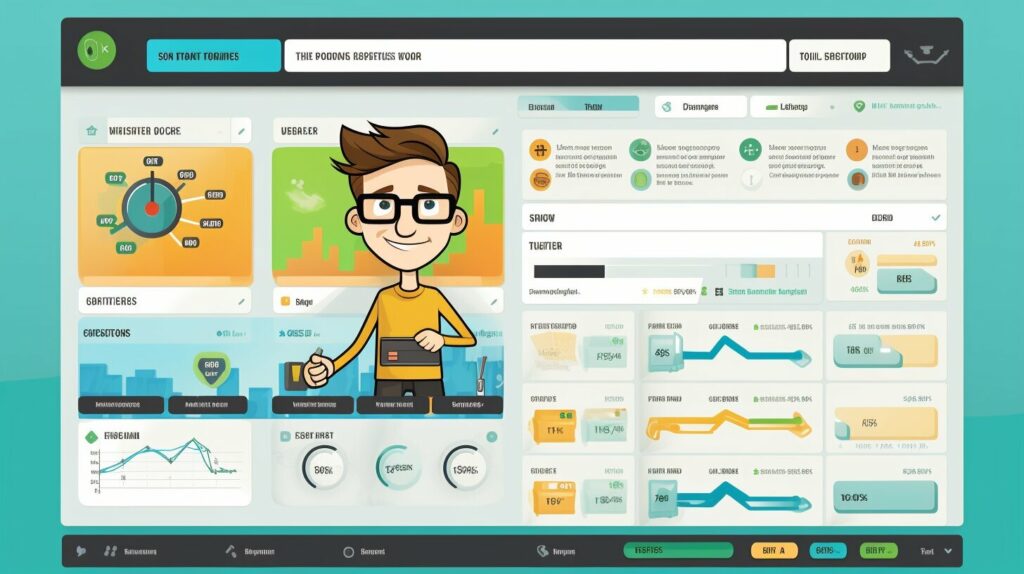
Jetzt bist Du bereit, Deine Website zu gestalten und zu personalisieren. Vergiss nicht, regelmäßig Beiträge zu veröffentlichen und Deine Website aktualisiert zu halten.
WordPress Themes auswählen und anpassen
WordPress bietet Dir eine große Auswahl an Themes, mit denen Du Deine Website individuell gestalten kannst. Ein Theme ist dabei wie das Äußere Deiner Website, es beeinflusst das Design und die Funktionalität Deiner Website. Die Auswahl des richtigen Themes kann entscheidend sein, um Deine Inhalte bestmöglich zu präsentieren.
Wenn Du auf „Design“ klickst und zu den verfügbaren Themes navigierst, kannst Du ein Theme auswählen, das Deinen Vorstellungen entspricht. Um ein Theme zu aktivieren, klicke auf „Installieren“ und „Aktivieren“. Anschließend kannst Du Anpassungen an Deinem Theme vornehmen.
Wenn Du weitere Anpassungen vornehmen möchtest, kannst Du auf das Menü „Anpassen“ gehen. Dort kannst Du die Farben, Schriften und das Hintergrundbild Deines Themes ändern.
Es ist jedoch wichtig, Dein Theme nicht zu überladen. Zu viele Anpassungen können die Funktionalität Deiner Website beeinträchtigen und die Ladezeit erhöhen. Halte Dein Design simpel und funktional, um eine schnelle und optimale Nutzererfahrung zu gewährleisten.
Responsive Design
Ein wichtiger Faktor bei der Auswahl Deines Themes ist das responsive Design. Dabei handelt es sich um eine automatische Anpassung Deiner Website für verschiedene Geräte (Desktop, Tablet, Smartphone). Ein responsive Design ist heutzutage unerlässlich, um eine optimale Darstellung auf allen Endgeräten zu gewährleisten.
Wenn Du Dein Theme ausgewählt hast, solltest Du überprüfen, ob es ein responsive Design unterstützt. Andernfalls kann Deine Website auf mobilen Geräten unübersichtlich oder gar unbenutzbar sein.
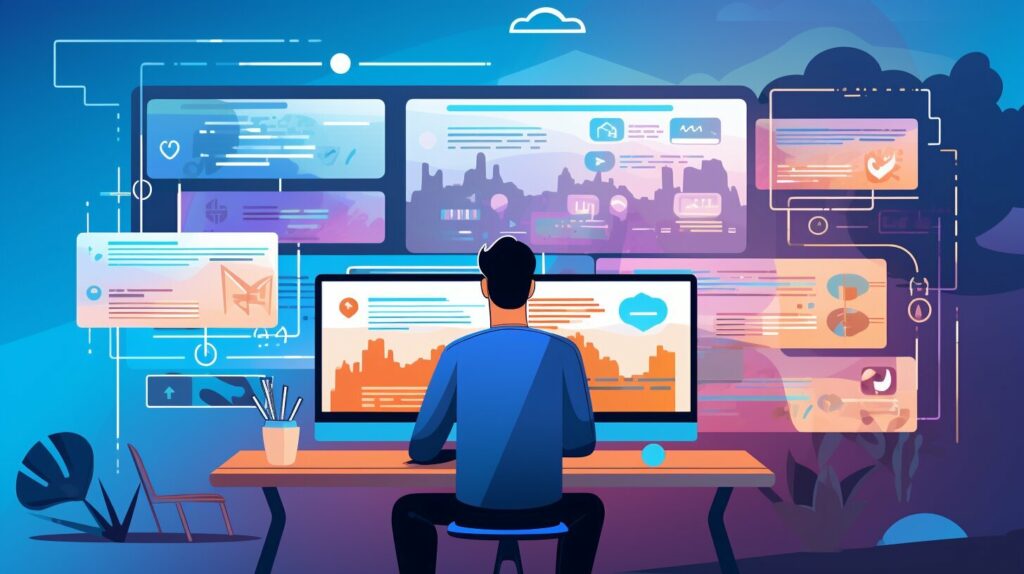
Wie Du siehst, ist die Auswahl des richtigen Themes und die Anpassung Deiner Website ein wichtiger Schritt beim Erstellen Deiner WordPress Website. Nutze die verfügbaren Ressourcen und passe Dein Theme sinnvoll an, um Deine Inhalte optimal zu präsentieren.
WordPress Plugins nutzen und installieren
Jetzt, da Deine WordPress-Website eingerichtet ist, ist es an der Zeit, sie mit Plugins zu erweitern. WordPress-Plugins sind Erweiterungen, die spezielle Funktionen für Deine Website hinzufügen können.
Um ein neues Plugin zu installieren und zu nutzen, gehe wie folgt vor:
- Öffne das WordPress Dashboard und wähle „Plugins“ aus dem Menü auf der linken Seite.
- Klicke auf „Neues hinzufügen“.
- Es erscheint eine Liste der aktuell beliebten Plugins. Hier kannst Du stöbern und ein Plugin auswählen, das Deinem Bedarf entspricht. Wenn Du bereits weißt, welches Plugin Du willst, gib den Namen in das Suchfeld ein. Alternativ kannst Du auch nach Schlüsselworten suchen, um relevante Ergebnisse zu erhalten.
- Finde das gewünschte Plugin und klicke auf „Jetzt installieren“.
- Warte, bis das Plugin heruntergeladen und installiert wurde, danach klicke auf „Aktivieren“.
- Gehe auf das Dashboard, um das Plugin zu konfigurieren und einzurichten.
Es ist wichtig, nur vertrauenswürdige und sichere Plugins auszuwählen. Achte darauf, dass sie von einer seriösen Quelle stammen und von anderen Benutzern positive Bewertungen erhalten haben.
Zu den empfehlenswerten Plugins gehören:
- Yoast SEO – ein Plugin, das beim Optimieren Deiner Website für Suchmaschinen hilft.
- Contact Form 7 – ein Plugin, um ein Kontaktformular für Deine Website zu erstellen.
- Jetpack – ein Plugin, das verschiedene Funktionen wie Sicherheit, Performance-Optimierung und Bilderoptimierung bietet.
Bildoptimierung ist ein wichtiger Aspekt Deiner Website-Performance. Ein Bild-Optimierungs-Plugin wie Smush kann Dir dabei helfen, die Ladezeit Deiner Website zu reduzieren, indem es die Größe Deiner Bilder ohne Qualitätsverlust reduziert.
Ein weiteres nützliches Plugin ist WooCommerce, wenn Du ein eCommerce-Shop aufbauen möchtest. Es ermöglicht Dir, Produkte hinzuzufügen, Bestellungen zu verwalten und Zahlungen zu akzeptieren.

Denke daran, zu viele Plugins können Deine Website verlangsamen, deshalb solltest Du nur die Plugins installieren, die Du wirklich benötigst.
WordPress Sicherheit erhöhen
Die Sicherheit Deiner WordPress-Website ist von entscheidender Bedeutung, um sie vor Hackern und Malware-Angriffen zu schützen. Hier sind einige Tipps, wie Du die Sicherheit Deiner WordPress-Website verbessern kannst:
1. Verwende starke Passwörter
Verwende niemals schwache Passwörter wie „123456“ oder „Passwort“. Verwende stattdessen eine Kombination aus Groß- und Kleinbuchstaben, Zahlen und Sonderzeichen. Je länger und komplexer das Passwort ist, desto schwieriger ist es für Hacker, es zu knacken.
2. Aktualisiere WordPress regelmäßig
Aktualisiere WordPress und alle Plugins und Themes regelmäßig auf die neueste Version, um Sicherheitslücken zu schließen und Deine Website vor Bedrohungen zu schützen.
3. Verwende sichere Plugins und Themes
Verwende nur Plugins und Themes von seriösen Quellen und aktualisiere sie regelmäßig. Lösche alle nicht verwendeten Plugins und Themes, da diese ein Sicherheitsrisiko darstellen können.
4. Nutze ein Sicherheits-Plugin
Verwende ein Sicherheits-Plugin wie Wordfence, iThemes Security oder Sucuri, um Deine Website zu schützen. Diese Plugins bieten Funktionen wie Malware-Scans, Firewall-Schutz und Schutz vor Brute-Force-Angriffen.
5. Sichere Deine Login-Seite
Ändere die Standard-Login-URL von WordPress von „/wp-admin“ zu etwas Einzigartigem, um Hacker daran zu hindern, Deine Login-Seite zu finden. Verwende auch ein Plugin, um die Anzahl der Login-Versuche zu begrenzen.
6. Erstelle regelmäßige Backups
Erstelle regelmäßige Backups Deiner Website, damit Du im Falle eines Angriffs schnell wieder online gehen kannst. Verwende ein Plugin wie UpdraftPlus oder BackWPup, um automatisch Backups zu erstellen.

Mit diesen einfachen Tipps kannst Du die Sicherheit Deiner WordPress-Website erhöhen und Deine Daten schützen.
WordPress SEO optimieren
Jetzt hast Du Deine WordPress-Website erstellt und angepasst. Es ist jedoch wichtig, Deine Website für Suchmaschinen zu optimieren, um eine höhere Platzierung in den Suchergebnissen zu erzielen und mehr Besucher auf Deiner Website zu erhalten.
Eine Möglichkeit, um Deine WordPress-Website zu optimieren, ist die Verwendung von SEO-Plugins. Es gibt viele SEO-Plugins auf dem Markt, aber das bekannteste ist „Yoast SEO“. Es ist einfach zu bedienen und bietet viele Funktionen zur Verbesserung der Suchmaschinenoptimierung.
Nach der Installation des Plugins kannst Du die Meta-Titel und Beschreibungen für jede Seite Deiner Website anpassen. Wenn Du den Inhalt Deiner Website aktualisierst, gibt Dir das Plugin Feedback zur Optimierung Deines Inhalts. Darüber hinaus kannst Du auch Deine Sitemap erstellen und Deine Website für Social-Media-Sharing optimieren.
Ein weiterer wichtiger Faktor für die Suchmaschinenoptimierung ist die Geschwindigkeit Deiner Website. Du kannst die Geschwindigkeit Deiner Website mit Tools wie „Google PageSpeed Insights“ prüfen und Verbesserungen vornehmen.
Nicht zuletzt solltest Du auch die Keywords recherchieren, die für Deine Website relevant sind. Keywords werden von Suchmaschinen erkannt und beeinflussen die Platzierung Deiner Website in den Suchergebnissen. Verwende die Keywords jedoch nicht zu oft oder unnatürlich in Deinem Inhalt, denn das kann als „Keyword Stuffing“ erkannt und von Suchmaschinen abgestraft werden.
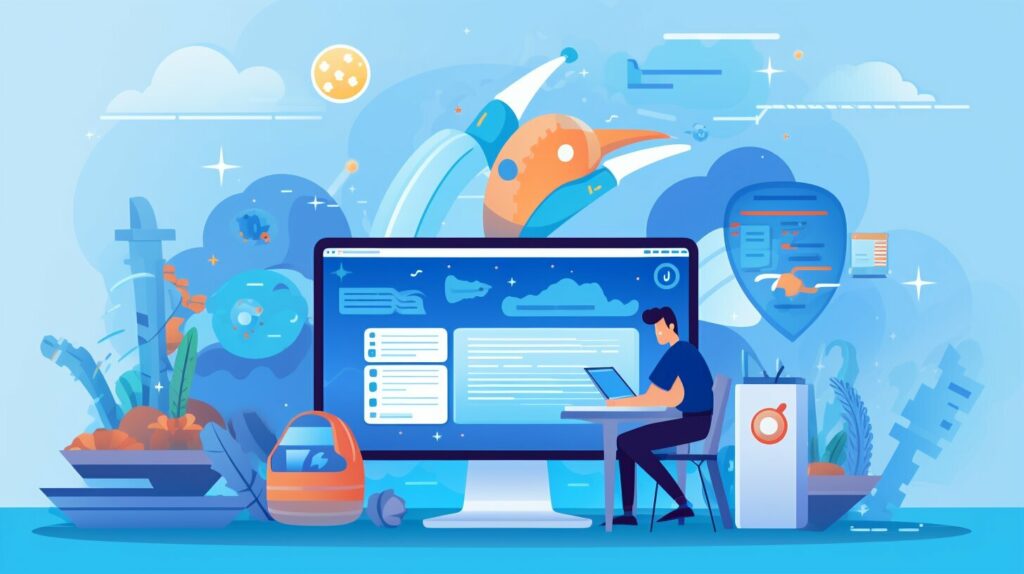
Mit diesen Tipps bist Du bestens gerüstet, um Deine WordPress-Website für Suchmaschinen zu optimieren und mehr Besucher auf Deiner Website zu begrüßen.
WordPress Wartung und Updates durchführen
Jetzt, da Du Deine WordPress-Website erstellt hast, ist es wichtig, dass Du dich auch um ihre Wartung kümmerst. WordPress-Websites benötigen regelmäßige Updates, um sicher und funktionsfähig zu bleiben.
Wenn Du Dich nicht um die Wartung und Updates kümmerst, kann es passieren, dass Deine Website gehackt oder langsam wird. Daher ist es wichtig, dass Du Dich regelmäßig um diese Aufgaben kümmerst.
WordPress Updates durchführen
WordPress wird regelmäßig aktualisiert, um Sicherheitsprobleme zu beheben und neue Funktionen hinzuzufügen. Wenn eine neue Version verfügbar ist, erscheint eine Benachrichtigung im Dashboard. Klicke einfach auf „Aktualisieren“, um die neue Version zu installieren.
Es ist wichtig, dass Du Deine WordPress-Version immer auf dem neuesten Stand hältst, um Sicherheitsprobleme zu vermeiden.
WordPress-Plugins und -Themes aktualisieren
Ähnlich wie bei WordPress selbst müssen auch Plugins und Themes regelmäßig aktualisiert werden. Wenn eine neue Version verfügbar ist, erscheint eine Benachrichtigung im Dashboard oder in der Plugin- oder Theme-Übersicht.
Klicke einfach auf „Aktualisieren“, um die neue Version zu installieren. Auch hier ist es wichtig, dass Du immer die neueste Version verwendest, um Sicherheitsprobleme zu vermeiden.
Backups erstellen
Es kann immer passieren, dass etwas mit Deiner Website schief geht. Daher ist es wichtig, regelmäßig Backups Deiner Website zu erstellen. Wenn Du ein Backup hast, kannst Du Deine Website schnell wiederherstellen.
Es gibt verschiedene WordPress-Plugins, die Dir helfen können, automatische Backups zu erstellen. Du kannst aber auch manuell ein Backup Deiner Website erstellen, indem Du alle Dateien herunterlädst und in eine ZIP-Datei packst.
Optimiere Deine Datenbank
Wenn Du eine Weile auf Deiner Website gearbeitet hast, kann es sein, dass Deine Datenbank unnötig groß geworden ist. Das kann Deine Website verlangsamen.
Um Deine Datenbank zu optimieren, kannst Du ein Plugin wie WP-Optimize verwenden. Das Plugin löscht regelmäßig unnötige Daten aus der Datenbank und sorgt so für schnellere Ladezeiten.
Mit diesen einfachen Schritten kannst Du Deine WordPress-Website sicher und funktionsfähig halten. Vergiss nicht, regelmäßig Backups zu erstellen und WordPress, Plugins und Themes immer auf dem neuesten Stand zu halten.
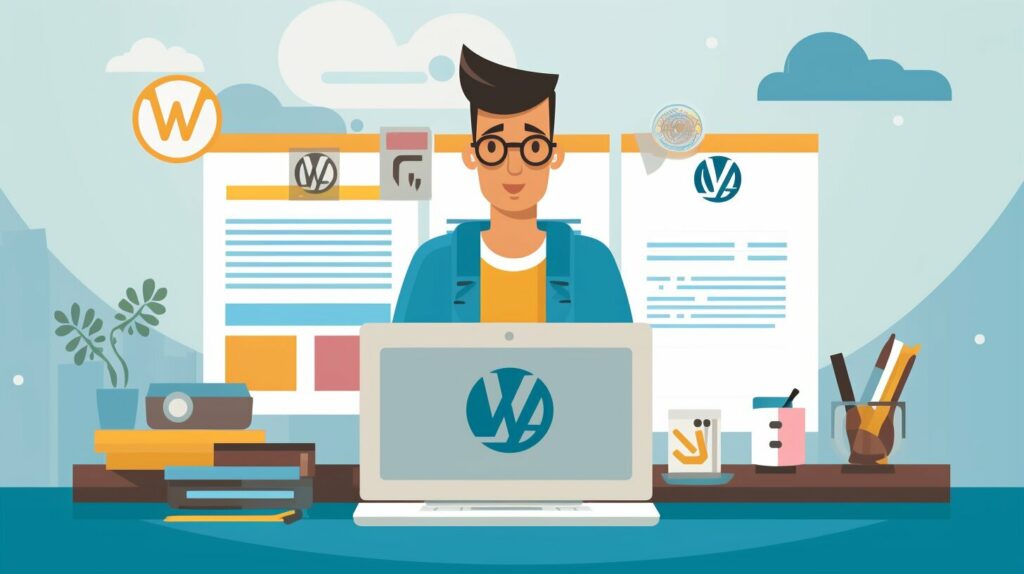
WordPress Fehler beheben
Es kann immer mal passieren, dass auf Deiner WordPress-Website ein Fehler auftritt. Aber keine Sorge, in den meisten Fällen gibt es eine Lösung. Hier sind einige häufig auftretende WordPress-Fehler und wie Du sie beheben kannst.
1. Fehlerhafte Login-Daten
Wenn Du Dich nicht in Deinem WordPress Dashboard einloggen kannst, überprüfe zuerst, ob Du die richtigen Login-Daten verwendest. Falls Du Dein Passwort vergessen hast, kannst Du es über die Anmeldeseite zurücksetzen. Wenn Du immer noch Probleme hast, könnte es sein, dass Deine Datenbank beschädigt ist. In diesem Fall solltest Du Dich an Deinen Webhoster wenden.
2. Fehlerhafte Plugins
Ein weiterer häufiger Fehler ist, dass Plugins Probleme verursachen können. Wenn Du Probleme auf Deiner Website bemerkst, nachdem Du ein neues Plugin installiert hast, deaktiviere es und schau, ob das Problem weiterhin besteht. Wenn das Problem behoben ist, entferne das fehlerhafte Plugin oder ersetze es durch eine alternative Option.
3. Fehlerhafte Themes
Ähnlich wie bei fehlerhaften Plugins, können auch Themes Probleme verursachen. Wenn Du Probleme auf Deiner Website feststellst, nachdem Du ein neues Theme installiert hast, schalte zurück zum vorherigen Theme und schau, ob das Problem weiterhin besteht. Wenn das Problem behoben ist, solltest Du das fehlerhafte Theme entfernen und ein anderes auswählen.
4. White Screen of Death
Wenn Deine Website einen weißen Bildschirm anzeigt, könnte dies ein Zeichen für ein schwerwiegenderes Problem sein. Meistens ist ein Plugin oder Theme dafür verantwortlich. Deaktiviere zuerst alle Plugins auf Deiner Website und schalte dann zurück zum Standard-WordPress-Theme. Wenn das Problem weiterhin besteht, könnte es ein Problem mit der Datenbank sein und Du solltest Dich an Deinen Webhoster wenden.
5. Probleme mit der Datenbank
Wenn Deine Website keine Verbindung zur Datenbank herstellen kann, überprüfe zuerst die Login-Daten Deiner Datenbank, um sicherzustellen, dass sie korrekt sind. Wenn Du immer noch Probleme hast, kontaktiere Deinen Webhoster, um sicherzustellen, dass Deine Datenbank nicht beschädigt ist.

Du solltest auch immer eine Sicherungskopie Deiner Website haben, damit Du im Notfall schnell wiederherstellen kannst. Wenn Du immer noch Probleme hast, gibt es eine große WordPress-Community, die Dir helfen kann. Suche einfach nach einem passenden Forum oder einer Gruppe und stelle Deine Fragen.
Hoffentlich konntest Du mit diesen Tipps die meisten WordPress-Fehler beheben. Denk daran, dass diese Probleme normalerweise leicht zu lösen sind und dass Du nicht alleine bist.
WordPress Community und Ressourcen
Als WordPress-Nutzer:in hast Du Zugang zu einer lebhaften Community und zahlreichen Ressourcen, die Dir bei der Optimierung und Erweiterung Deiner Website helfen.
WordPress.org
Die offizielle Website von WordPress.org ist eine umfangreiche Ressource für Nutzer:innen, die mehr über das CMS erfahren möchten. Du findest hier Dokumentationen, Tutorials, Support-Foren und vieles mehr.

WordPress Meetups und Veranstaltungen
In vielen Großstädten gibt es regelmäßige WordPress Meetups, eine tolle Gelegenheit, um andere WordPress-Nutzer:innen kennenzulernen, Erfahrungen auszutauschen und voneinander zu lernen.
Darüber hinaus gibt es zahlreiche Veranstaltungen und Konferenzen rund um WordPress, wie zum Beispiel die WordCamps. Hier kannst Du spannende Vorträge hören, Workshops besuchen und Dich mit anderen WordPress-Nutzer:innen vernetzen.
WordPress Plugins und Themes
Das WordPress-Ökosystem wird durch eine Vielzahl an Plugins und Themes erweitert. In der offiziellen WordPress Plugin- und Theme-Verzeichnis findest Du zahlreiche kostenlose und kostenpflichtige Erweiterungen für Deine Website.
Wichtig ist es, nur vertrauenswürdige Plugins und Themes zu verwenden, um die Sicherheit Deiner Website zu gewährleisten.
WordPress-Community in sozialen Medien
Du findest die WordPress-Community auch in den sozialen Medien. Besuche Facebook-Gruppen, Twitter-Feeds und Subreddits, um Dich mit anderen Nutzer:innen zu vernetzen und Wissen auszutauschen.
WordPress-Agenturen und Freelancer
Wenn Du Unterstützung bei der Einrichtung oder Gestaltung Deiner WordPress-Website benötigst, stehen Dir zahlreiche Agenturen und Freelancer zur Verfügung. Einige sind auf bestimmte Dienstleistungen spezialisiert, wie zum Beispiel SEO, Webdesign oder Plugin-Entwicklung.
Wenn Du eine Agentur oder einen Freelancer beauftragen möchtest, achte darauf, dass sie über relevante Erfahrungen und Referenzen verfügen.
Häufig gestellte Fragen (FAQ)
Herzlichen Glückwunsch! Du hast erfolgreich Deine erste WordPress Website erstellt. Nun können jedoch Fragen auftauchen, auf die Du gerne eine Antwort hättest. Hier findest Du einige häufig gestellte Fragen, die Dir weiterhelfen werden.
Wie kann ich mein WordPress Theme ändern?
Das Ändern Deines WordPress Themes ist einfach. Gehe einfach zu „Design“ im Dashboard und wähle „Themes“ aus. Hier kannst Du ein neues Theme auswählen und installieren.
Wie kann ich ein WordPress-Plugin installieren?
Um ein WordPress-Plugin zu installieren, gehe zu „Plugins“ im Dashboard und klicke auf „Installieren“. Suche nach dem Plugin, das Du installieren möchtest, und klicke auf „Installieren“.
Wie kann ich meine WordPress-Website sichern?
Es gibt mehrere Möglichkeiten, Deine WordPress-Website zu sichern. Eine Möglichkeit besteht darin, ein Backup-Plugin zu verwenden, um regelmäßig Backups Deiner Seite zu erstellen. Du kannst auch ein SSL-Zertifikat installieren, um die Sicherheit Deiner Website zu erhöhen.
Wie kann ich meine WordPress-Website SEO-optimieren?
Um Deine WordPress-Website für Suchmaschinen zu optimieren, musst Du sicherstellen, dass Du hochwertige Inhalte erstellst, relevante Keywords verwendest und eine schnelle Ladezeit hast. Du kannst auch SEO-Plugins wie Yoast SEO verwenden, um Deine Website weiter zu optimieren.
Wie kann ich Plugins oder Themes deaktivieren?
Um Plugins oder Themes zu deaktivieren, gehe zu „Plugins“ oder „Design“ im Dashboard und wähle das Plugin oder Theme aus, das Du deaktivieren möchtest. Klicke auf „Deaktivieren“ und das Plugin oder Theme wird nicht mehr auf Deiner Website angezeigt.
Wie kann ich meine WordPress-Website aktualisieren?
Um Deine WordPress-Website zu aktualisieren, gehe zu „Dashboard“ und klicke auf „Aktualisierungen“. Wenn es Updates für WordPress, Themes oder Plugins gibt, wird dies hier angezeigt. Klicke auf „Jetzt aktualisieren“, um die Updates durchzuführen.
Wie kann ich meine WordPress-Website schneller machen?
Um Deine WordPress-Website schneller zu machen, kannst Du Bilder und Videos komprimieren, ein Caching-Plugin verwenden und unnötige Plugins und Themes deaktivieren. Stelle auch sicher, dass Du einen schnellen Hosting-Provider hast.
Wir hoffen, dass Dir diese FAQ weitergeholfen haben und Du Deine WordPress-Website erfolgreich weiterentwickeln kannst. Wenn Du weitere Fragen hast, besuche gerne die WordPress-Community und suche nach Antworten oder Fragen. Viel Erfolg!